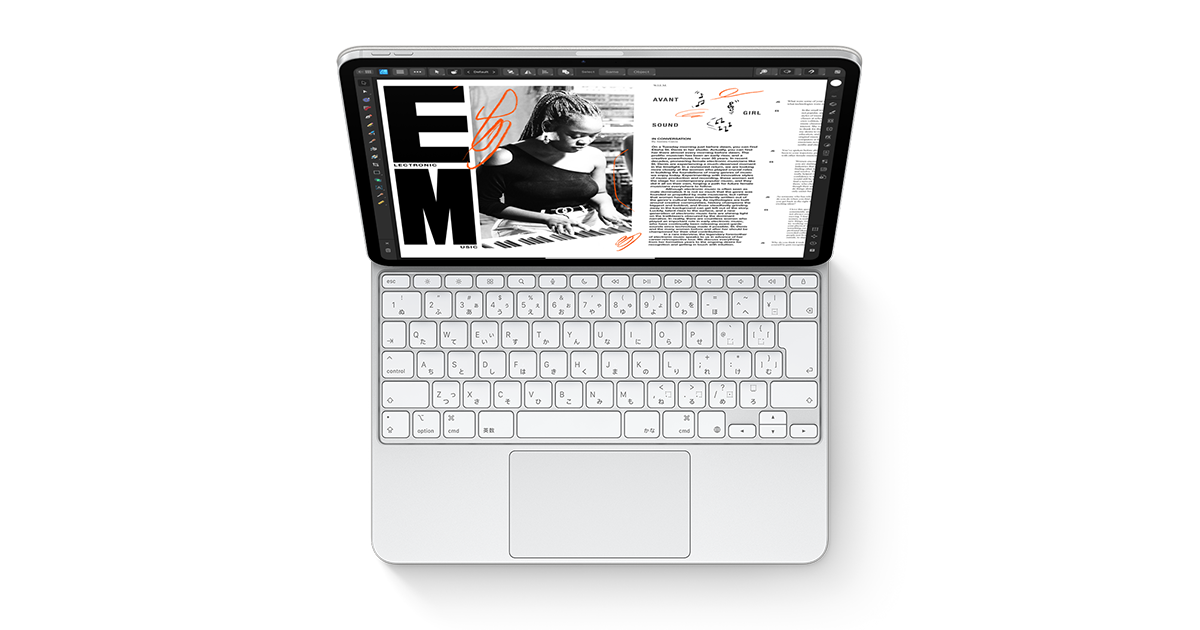iPad Pro 2021 を導入しました。MacBook Pro 2020 M1 と同じM1チップを搭載した iPad Pro はとても快適です。今回はそんな iPad Pro をもっと便利に使いたい、講演や講師の仕事、打ち合わせなど、Xcodeでのコーディングが必要ないときには、MacBook ProではなくiPadを持って行きたい!そのためには高機能なキーボードが必要です。そこで導入したのが純正の Apple Magic Keyboard です。
Magic Keyboardの特徴
Apple Magic Keyboard という同名のキーボードがいくつかあります。この記事での主役は当然ですが、iPad用のMagic Keyboardです。Mac用のMagic KeyboardもBluetooth接続で使用できますが、それではありません。

ケースと兼用のキーボードではありますが、ぺたんと180度や360曲げてキーボードを裏側に持って行くようなことはできません。iPad Proが載る部分の下側の部分の角度は固定して使用します。上側の部分は角度を変更することができます。
一番下側に向いているときが次の写真です。

一番上側に向けているときが次の写真です。

この2つの写真の範囲の角度でiPadの傾きを変更できます。
横方向をサポートしないアプリの使い勝手の悪さ
Magic Keyboardを使っているときは、iPad Proはデバイスを横向きにしている状態で使用します。そのため、縦方向しか対応していないアプリは非常に使い勝手が悪くなります。特に最悪のは、アプリの一部分の機能が横向きに対応していないときです。
これはユーザーがどうこうできる問題ではありませんが、キーボードを使っていることが増えると、そういったアプリは敬遠される可能性が高くなります。
アプリ開発者はどうしても無理という理由がない限りは、横向きにも対応するべきでしょう。
FaceIDとの相性の良さ
FaceIDとの相性はとても良いです。キーボードを使って操作しているときは、自然とFaceIDの顔認識に都合の良い領域に顔がきます。認証することを意識せずに自然と認証することができ、相性の良さを実感できます。
キーボードを使用していないときに、寝転んでiPadを使っていると、顔のある角度的にFaceIDで認識されないことが多く、スクリーンに認証のエラーが出て、少し前に出たり、iPadを持ち上げて顔の方に角度を寄せたりするという、軽いフラストレーションがある行動をせざるを得ないことがあります。Magic Keyboardを使っているときはそういった目には遭わないです。
iPad ProとMagic Keyboardの装着はマグネット
iPad ProとMagic Keyboardの装着はマグネットです。Magic KeyboardではiPadが浮いている状態で使用するので、マグネットで貼り付いているだけと考えると、落ちないか不安になると思いますが、そういった心配はありません。磁力がけっこう強いのでしっかり貼り付きます。

貼り付けるときの方向は決まっています。次の写真を見てください。
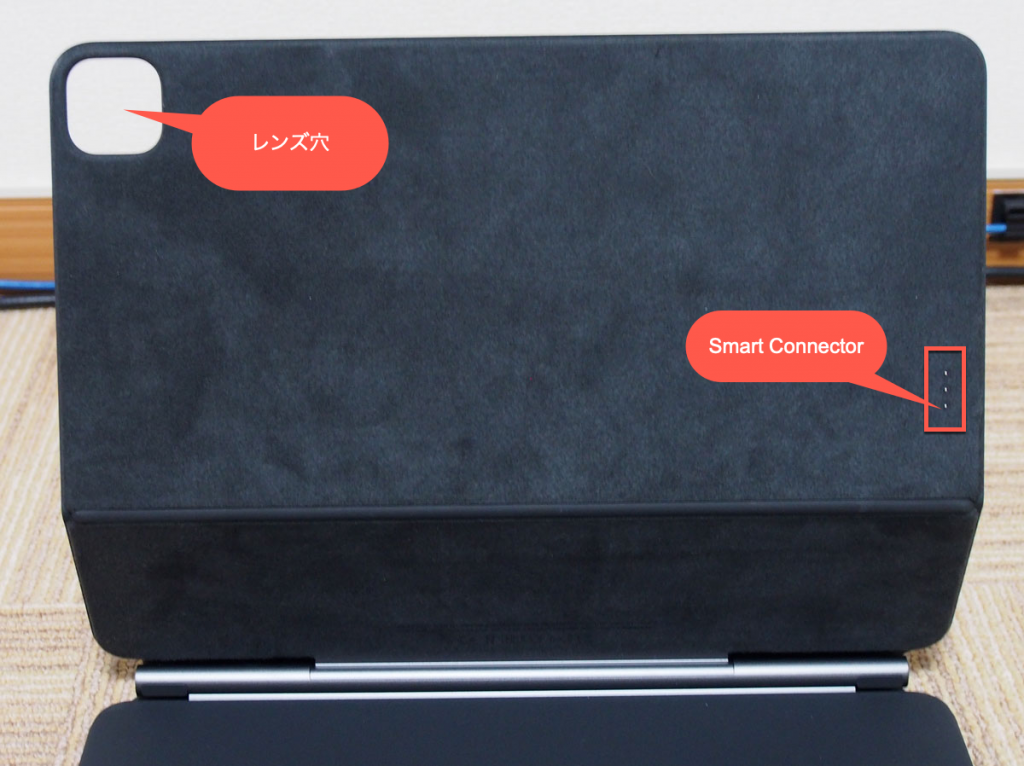
カメラのレンズ穴が左上にあり、iPad Proと通信するためのSmart Connectorが見えると思います。反対向きに取り付けようとしても、この2つの位置が合わないため使用できません。
USB-Cポートがある
iPad Proの向きが決まってしまうため、iPad ProのThunderbolt/USB 4ポートは向かって右側に来ます。それとは反対側に向かって左側の側面にUSB-Cポートが用意されています。このポートを使ってキーボード使用中は充電もできます。但し、このポートはUSB-Cポートで、Thunderboltポートではないので、Thunderboltの周辺機器は使えないと思います。あくまで、USBポートとして使用する必要があります。
キーボードとしての使い勝手
キーボードとしての使い勝手は非常に良いと思います。私自身はHHKBに体が慣れているので、MacBook ProやMac用のMagic Keyboardなどはキータッチが浅く、柔らかすぎる感じがしています。(悪いという意味ではないです。好みの範疇)
iPad Pro用のMagic KeyboardもキータッチがHHKBなどと比べると浅いのですが、MacBook ProやMacのMagic Keyboardと比較すると少し固めです。その反動が打ちやすいように感じます。
最高に感じるのはそれよりも、iPadOS側のライブ変換です。M1チップになったことでのパフォーマンス向上が効いているのかもしれませんが、打ちながらどんどん正確な漢字に変換されていく様子は圧巻です。この使い勝手の良さは体験してもらわないと分からないかもしれないです。私はこれには感動しました。
純正ケースの Smart Folio も併用していて、メール入力や文章作成以外のときは Smart Folio を装着しています。わざわざ Magic Keyboard を装着するのは手間に思うと思いますが、それを乗り越えるだけの入力の気持ちよさがあります。
なお、 Smart Folio も装着はマグネットになっています。こちらもしっかりと貼り付いてるのですが、引き離すのに苦労するというレベルではないので、Smart Folio から外して Magic Keyboard に装着して、長文を入力するというのは手間はあれど、苦労はしません。
トラックパッドの作り込みの良さ
昔から Apple 純正のトラックパッドの性能は良く、気持ちよさがあります。Mac以外のノートPCのトラックパッドは自分には滑りや反応が悪く、マウスを使う派なのですが、Macのトラックパッドはそのようなことはなく、気に入っています。
ハードウェア的なものよりもOSレベルの作り込みの良さが、Macのトラックパッドの性能に直結していると思います。慣性スクロールやジェスチャー、それに対応するOSのレスポンスの組み合わせで実現されています。
これをiPadOSで実現しているのがMagic Keyboardのトラックパッドです。iPadで慣性スクロールします。カーソルを動かして、ボタンの上に来たときに吸い付くような感触とボタン全体がハイライトされるのも不思議な感じを覚えます。最初は「何だこの違和感は?」という、どちらかというマイナスな感覚でしたが、すぐにプラスの感覚に変わってしまったから不思議です。
しかし、このハイライトはすべてのボタンでではありません。アプリの中でカスタム実装されているボタンなどではそのようになりません。アプリ開発者としては、このボタンのハイライトには対応したいところですね。
日本語入力と英語入力の切り替え時のレスポンス
英語圏のユーザーには分かってもらえないポイントだと思います。日本語入力と英語入力の切り替えは、キーボードのキーボード切り替えキーでできます。押すとキーボードセレクタが表示されて、切り替えることができます。
1回押せば、日本語と英語の切り替えが可能です。複数回押せば、別の入力ソースに切り替え出来ます。ただ、この切り替えセレクタはポップアップ表示で、必ず表示されてしまいます。複数回押したときだけ表示されるMacの場合と異なります。また、これが表示されている間は文字入力が受け付けられません。そのため、日本語入力と英語入力を頻繁に切り替えるときには効率が大きくそがれてしまいます。
ただ、iPadOSの日本語入力は、アルファベットで入力するべきものも、大体はひらがなで入力すると、変換してくれます。それであっても、マークダウンで箇条書きを入力するときには非常に気になりました。
まとめ
色々書きましたが、値段がキーボードしては高額な部類に入りますが、総合して満足度の高いキーボードです。純正だけあって、iPadOSも含めての作り込みの良さがあります。
色は2色、キー配列も日本語JIS、英語US、中国語、韓国語、スペイン語があります。また、11インチと12.9インチのそれぞれ専用です。選択肢が多くありますので購入時は間違えないように、よく注意しましょう。